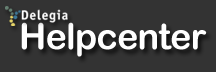Dynamiska registreringar
Vid ett scenario där man har flera olika aktiviteter med separat anmälan (exempelvis ett antal olika kurser) kan man använda sig av elementet URLActivity. Detta element plockar upp variabeln SeminarId från adressen och lägger in aktiviteten med samma id i ordern automatiskt.
Förutsättningar
Förutsättningen för att detta element ska vara den bästa lösningen är separata formulär som är identiska men olika aktiviteter ska hamna på ordern. Ett exempel kan vara om de olika aktiviteterna är olika föreläsningar i en serie där man ska kunna anmäla sig till dem utan att behöva välja vilken, utan bara mata in sina uppgifter. Utan detta element skulle man behöva en registrering för varje föreläsning. Nu kan man ha samma registrering till alla föreläsningar.
Förberedelser
Börja med att göra anmälningsformuläret. Detta kan se ut, i princip hur som helst med frågor, andra aktiviteter mm. Lägg in elementet URLActivity. Vill du att det ska visas text om aktiviteten lägger du elementet där texten ska visas.
För att elementet ska lägga in aktiviteten på ordern måste adressen till registreringen kompletteras med &seminarid=[ID] där [ID] ersätts med aktivitetens id. Detta hittas lämpligen genom att man i aktvititetslistan för muspekare över länken till aktiviteten och ser på den url som kommer upp i nederkant av webbläsarfönstret. Där står det ett seminarid. Det är detta som ska användas.
Funktion
Om det finns ett aktivitets-id i adressen kontrolleras det om det finns plats kvar, och så är fallet läggs aktiviteten på ordern. Om man valt så kan en text med information om aktiviteten visas. Som standard visas datum, namn och pris för aktiviteten.
Om det inte finns plats kvar kan två olika saker hända. Antingen kan man få en text som berättar att aktiviteten är fullbokad och/eller så kan man få upp ett epost-formulär där man kan skriva in vem man är och att man vill ha en plats på aktiviteten om det blir ledigt. Detta meddelande skickas till den epostadress man angett i inställningarna.
Så här ser formuläret ut som standard:
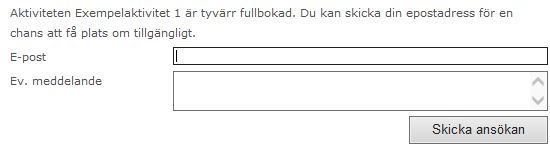
Inställningar
Elementet har 4 st inställningsmöjligheter.
-
ShowText
Bestämmer huruvida det ska visas text om aktiviteten eller inte. Som standard är denna ikryssad. -
QueueMail
Anger om det ska visas ett enkelt epost-formulär där man kan skriva att man vill ha en plats på aktiviteten om den är full. Som standard är denna inte ikryssad. -
QueueMailFrom
Adressen ansökan om plats skickas till. Aom standard är det tomt. -
HideSubmitIfFull
Om denna är ikryssad döljs Fortsätt-knappen om aktiviteten är full och man kan alltså inte anmäla sig. Om denna inte är ikryssad kan man gå igenom formuläret men aktiviteten hamnar inte på ordern. Som standard är denna ikryssad. -
ShowTextIfFull
I det fall aktiviteten är full och denna inställning är ikryssad visas en text om aktiviteten är fullbokad. Som standard är denna ikryssad.
Texter
Det finns ett antal texter som visasi elementet. Dessa kan redigeras för varje projekt. De hittas under Innehållshanterng/Textrutor i vänstra menyn i Delegia Meeting System. Där finns de under Attendee och Regline.
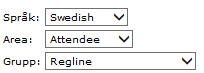
Texterna som finns är följande:
-
URLActivityText
Denna text visas om man klickat i inställningen ShowText. I denna text kan man lägga in ett antal taggar som ersätts av värden från aktiviteten. I beskrivningarna nedan refereras till de inmatningsfält som finns i redigeringssidan för aktiviteter.- [ActivityName] ersätts med Titel lång. Om man har text i den långa beskrivningen kommer namnet att bli en länk som öppnar den långa beskrivningen i ett nytt fönster.
- [ActivityDescrShort] ersätts med Beskrivning liten
- [ActivityDescrLong] ersätts med Beskrivning lång
- [ActivitySpeaker] ersätts med Talare
- [ActivitySpeakerInfo] ersätts med TalarInformation
- [ActivityDate] ersätts med Startdatum. Om Slutdatum inte är samma som Startdatum skrivs även detta ut.
- [ActivityTimeStart] ersätts med Starttid
- [ActivityTimeEnd] ersätts med Sluttid
- [ActivitySeats] ersätts med Max deltagare
- [ActivitySeatsAvailable] visar hur många platser som finns kvar
- [ActivityPrice] ersätts med Pris
- [ActivityVATPercent] ersätts med Moms
- [ActivityVAT] visar momsen som summa
- [ActivityPriceIncVAT] visar aktivitetens pris inklusive moms
-
URLActivitySeatsFull
Den text som visas om aktiviteten är full. Här kan man ange [ActivityName] för att skriva ut Titel lång. -
QueueMailDialog
Texten som visas ovanför epostformuläret om aktiviteten äf full och man klickat i inställningen QueMail. Här kan man ange [ActivityName] för att skriva ut Titel lång. -
QueueMailSubject
Ärenderaden i det mail som skickas. Här kan man ange [ActivityName] för att skriva ut Titel lång. -
QueueMailBody
En text som kommer innan det som skrivs in i inmatningsfältet för text i epostformuläret. Här kan man ange [ActivityName] för att skriva ut Titel lång och [ActivityDate] för att skriva ut datumet för aktiviteten. -
QueueMailFeedback
En bekrätelse text som visas när eposten är skickan. -
QueueMailMessage
Text som står bredvid inmatningsfältet för text i epost-formuläret. -
QueueMailSubmit
Texten i knappen för att skicka meddelandet.
Se även artikeln om elementet URLActivity